
Malangnya, ciri ini memerlukan pelayan e-mel anda berjalan di Microsoft Exchange untuk berfungsi. Jika pelayan e-mel anda tidak berjalan di Microsoft Exchange, anda tidak dapat menggunakan ciri Keluar Pejabat.
Petua: Jika akaun e-mel anda tidak menggunakan Microsoft Exchange (iaitu POP atau IMAP), anda masih boleh mensimulasikan balasan automatik menggunakan templat e-mel Outlook dan peraturan Outlook.
Ikuti langkah-langkah di bawah untuk menyediakan mesej pejabat anda.
- Pada tab Fail, klik pilihan Automatic Replies (Out of Office) .
- Pada tetingkap Automatic Replies, pilih pilihan Hantar Jawapan Automatik .
- Sekiranya anda mahu mesej keluar pejabat anda dihantar hanya untuk tempoh masa tertentu, tandakan kotak untuk Hanya hantar pada julat masa ini . Kemudian pilih masa Mula dan Masa tamat untuk keluar dari mesej pejabat untuk dihantar.
- Masukkan mesej yang anda mahu dihantar di bahagian bawah tetingkap Autent Replies.
- Klik Ok untuk menyimpan mesej dan keluar dari tetapan pejabat.
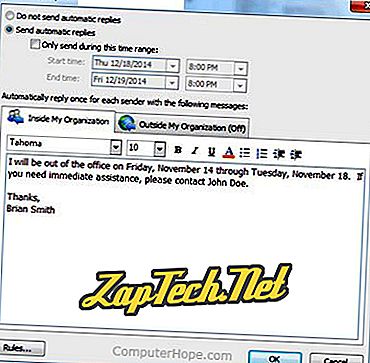
Petua: Jika anda ingin membuat peraturan untuk bagaimana beberapa mesej dikendalikan semasa keluar dari pejabat, klik butang Aturan pada tetingkap Automatic Replies.
